


显存(VRAM)是显卡的重要组成部分,无论你是游戏玩家、设计师,还是数据科学家,了解自己电脑的显存容量至关重要。这不仅可以帮助你判断系统是否能够流畅运行特定软件,还能为硬件升级提供参考。如果你正在使用Win10并想查看自己电脑的显存信息,本文将为你提供详细的步骤,帮助你快速找到相关数据,深入了解你的显卡性能。
具体方法如下:
1、左键点击左下方的Win10图标,弹出下拉菜单,找到【设置】选项。
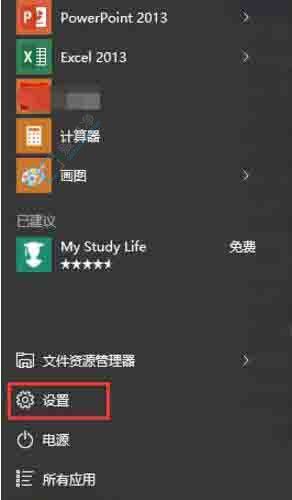
2、点击【设置】,进入Win10设置窗口,在【系统】选项下找到【显示】功能按钮。
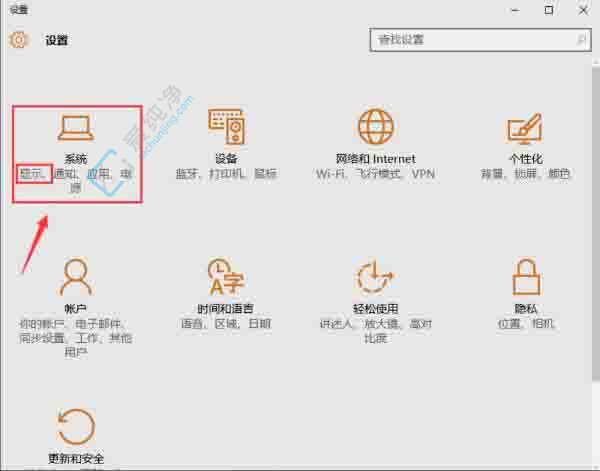
3、在【系统】设置界面左侧菜单中选择【显示】,下拉找到【高级显示设置】。
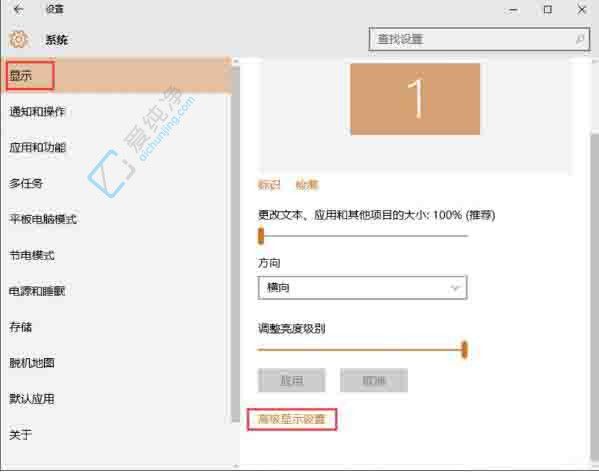
4、点击【高级显示设置】,进入相关界面,下拉找到【显示适配器属性】。
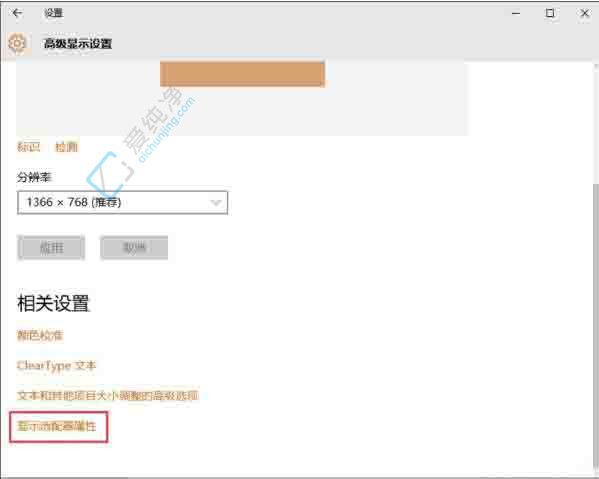
5、点击【显示适配器属性】,在显卡属性对话窗口中查看显卡显存的大小。
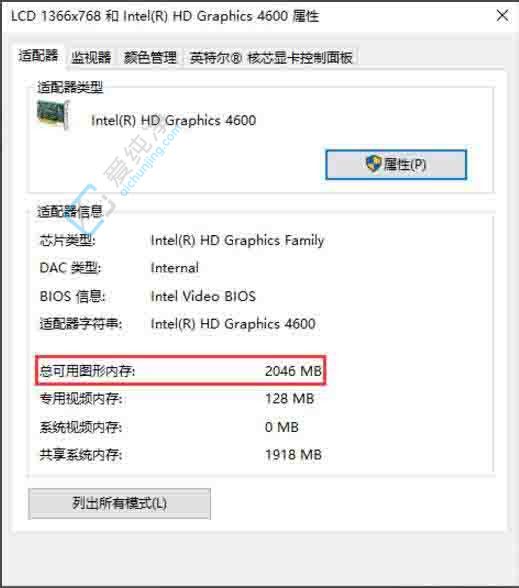
通过掌握查看显存的方法,您能够更好地评估电脑的图形处理能力,以满足不同应用的需求。无论是进行高强度的游戏,还是处理复杂的图形设计,明确显存的大小都能帮助您优化使用体验。
| 留言与评论(共有 条评论) |